
在 CentOS 6.x 中,默认 NTFS 文件系统是没有安装的,也就是说在 CentOS 6.x 中是不能直接挂载 NTFS 分区的。但是目前 Windows 的分区绝大多数是 NTFS 分区,这就需要在 CentOS 6.x 中安装 NTFS 文件系统的模块之后,才能使用 NTFS 分区。
安装 NTFS 文件系统模块的方法有三种:
得到NTFS文件系统模块后,手工安装
如果使用这种方法,则首先需要得到 NTFS 文件系统模块,这些模块一般是用 *ko 作为扩展名的。我们可以直接在互联网上找到 ntfs.ko 的模块文件下载之后安装;也可以下载完整的内核源码,自己编译生成 ntfs.ko 模块,然后安装。
我们采用第二种方法。具体步骤如下。
1) 下载内核
我们可以到内核的官方网站下载和本机安装的内核版本相同的内核源码。本机内核的版本可以使用 uname -r 命令查看,命令如下:
[Root@localhost ~]# uname -r2.6.32-279.el6.i686
这里下载的是 linux-2.6.32.tar.bz2 这个内核源码。我们可能会发现,在内核官网上找到的内核源码的版本可能和本机内核的版本不完全相同,这不会有太大影响,只需找到和本机版本差不多的内核源码即可。
另外,在 2.4.x 内核版本中,我们可以通过 RPM 包安装完整的内核源码到本机,而不用去官网下载。但是在 2.6.x 内核版本之后,如果采用 RPM 包的方式安装内核源码,则只会安装部分源码文件,而不会安装完整的内核源码文件。RPM 包安装的内核源码是不能进行正常编译和安装的,所以只能到内核的官方网站上下载完整的内核源码。
2) 解压内核
下载的内核是压缩包,需要解压。解压命令如下:
[root@localhost ~]# tar -jxvf linux-2.6.32.tar.bz2[root@localhost ~]# cp -r linux-2.6.32 /usr/src/kernels/#复制内核源码到默认内核源码保存位置
3) 生成内核编译所需的 .config 文件
在进行内核编译时,是需要依赖 .config 配置文件来配置内核功能的,这个文件是通过 make menuconfig 命令生成的。
不过,我们在这里不讲解完整的内核编译过程,只是为了生成 ntfs.ko 文件,那么我们就不需要执行复杂的 make menuconfig 命令了。我们可以安装 RPM 包的内核,虽然 RPM 包安装的内核源码并不完整(早期 Linux 版本会安装完整的内核源码),但是有 .config 配置文件,我们可以直接利用这个配置文件,而不需要使用 make menuconfig 命令自己生成 .config 配置文件(在进行真正的内核编译时,是需要使用 make menuconfig 命令来配置自己需要的功能,并生成 .config 配置文件的)。 命令如下:
[root@localhost ~]# mount /dev/cdrom /mnt/cdrom/[root@localhost ~]# rpm -ivh /mnt/cdrom/Packages/ kemel-devel-2.6.32-279.el6.i686.rpm#安装RPM包的不完整的内核源码[root@localhost ~]# cp /usr/src/kemels/2.6.32-279.el6.i686/.config/usr/src/kemels/linux-2.6.32/#从RPM包的内核源码中复制.config配置文件到源码包的内核源码中
这样我们就有了 .config 配置文件,当然也可以通过 make menuconfig 命令生成这个配置文件。不过我们现在还没有学习内核的编译过程,所以采用了这种简单的办法。当然,还要修改一下 .config 配置文件,让它支持 NTFS 文件系统。需要把 #CONFIG_NTFS_FS is not set 这行代码改为 CONFIG_NTFS_FS=m,意思是用模块形式加载 NTFS 文件系统。命令如下:
[root@localhost ~]# vi /usr/src/kernels/ linux-2.6.32/.config…省略部分输出…# CONFIG_NTFS_FS is not set#改为CONFIG_NTFS_FS=m…省略部分输出…
4) 编译模块
使用 make modules 命令来编译所有的模块,因为我们开启了 NTFS 文件系统模块,所以会生成 ntfs.ko 文件。当然,编译要想正确进行,gcc 编译器是必须安装的。命令如下:
[root@localhost ~]# cd /usr/src/kernels/linux-2.6.32/#编译命令一定要进入内核目录才能执行,因为编译命令编译的是模块当前所在目录[root@localhost linux-2.6.32]# make modules#在命令执行过程中,需要选择安装哪些模块,这时只选择NTFS相关模块,其他模块都不安装,这样能加快安装速度。注意:需要选择的选项较多,不要漏选…省略部分输出…NTFS file system support (NTFS_FS) [M/n/y/?] mNTFS debugging support (NTFS_DEBUG) [N/y/?] (NEW)yNTFS write support (NTFS_RW) [N/y/?] (NEW)y#只有这几个功能选择y(安装)或m(安装成模块),其他功能都不需要安装…省略部分输出…
接下来需要等待编译过程结束,就能看到 ntfs.ko 模块了。命令如下:
[root@localhost linux-2.6.32]# ll /usr/src/kemels/ linux-2.6.32/fe/ntfs/ntfs.ko-rw-r–r–. 1 root root 3175255 6 月 4 18:57 /usr/src/ kemels/linux-2.6.32/fs/ntfs/ntfs.ko
5) 模块安装
我们有了 ntfs.ko 模块,接下来的安装过程就比较简单了。先把 ntfs.ko 复制到指定位置,命令如下:
[root@localhost linux-2.6.32]# cp fs/ntfs/ntfe.ko/lib/ modules/2.6.32-279.el6.i686/kemel/fs/
然后开始模块安装,命令如下:
[root@localhost linux-2.6.32]# depmod -a#扫描所有模块[root@localhost linux-2.6.32]# modProbe ntfs#安装ntfs模块
如果 modprobe ntfs 命令报错,那是因为版本不符。这个问题很好解决,只要执行如下命令:
[root@localhost linux-2.6.32]# modprobe -f ntfs#-f:强制
强制安装 ntfs 模块即可。然后查询一下:
[root@localhost linux-2.6.32]#lsmod | grep ntfsntfs 93874 0 [permanent]
这样 ntfs 模块就安装成功了,我们就可以尝试挂载和使用 NTFS 的分区或移动硬盘了。
注意,虽然我们使用了部分内核编译命令,但是我们的目的不是编译内核,而只是生成 ntfs.ko 模块,所以不需要完成内核的完整编译与安装过程。而且,如果执行了 make install 命令,那么安装的新内核有 ntfs 功能,其他功能都不存在,新内核是不能正确使用的。
利用 NTFS-3G 插件安装 NTFS 文件系统模块
我们已经学习了利用 ntfs.ko 模块安装 NTFS 文件系统,这种方法生成 ntfs.ko 模块比较麻烦。如果采用安装 NTFS-3G 插件的方式安装 NTFS 文件系统,则更加简单和方便。具体步骤如下。
1) 下载 NTFS-3G 插件
首先,下载 NTFS-3G 插件到 Linux 服务器 上。
2)安装 NTFS-3G 插件
在编译安装 NTFS-3G 插件之前,要保证 gcc 编译器已经安装。具体安装命令如下:
[root@localhost ~]# tar -zxvfntfs-3g_ntfsprogs-2013.1,13.tgz#解压[root@localhost ~]#cd ntfs-3g_ntfeprogs-2013.1.13#进入解压目录[root@localhost ntfs-3g_ntfsprogs-2013.1.13]#./ configure#编译器准备。没有指定安装目录,安装到默认位置[root@localhost ntfs-3g_ntfsprogs-2013.1.13]# make#编译[root@localhost ntfs-3g_ntfsprogs-2013.1.13]# make install#编译安装
这样安装就完成了,可以挂载和使用 Windows 的 NTFS 分区了。不过需要注意,挂载分区时的文件系统不是 NTFS,而是 NTFS-3G。挂载命令如下:
[root@localhost ~]# mount -t ntfs-3g 分区设备文件名 挂载点
例如:
[root@localhost ~]# mount -t ntfe-3g /dev/sdb1 /mnt/win
这样看来,使用安装 NTFS-3G 插件的方式比安装 NTFS 文件系统更加简便方便。
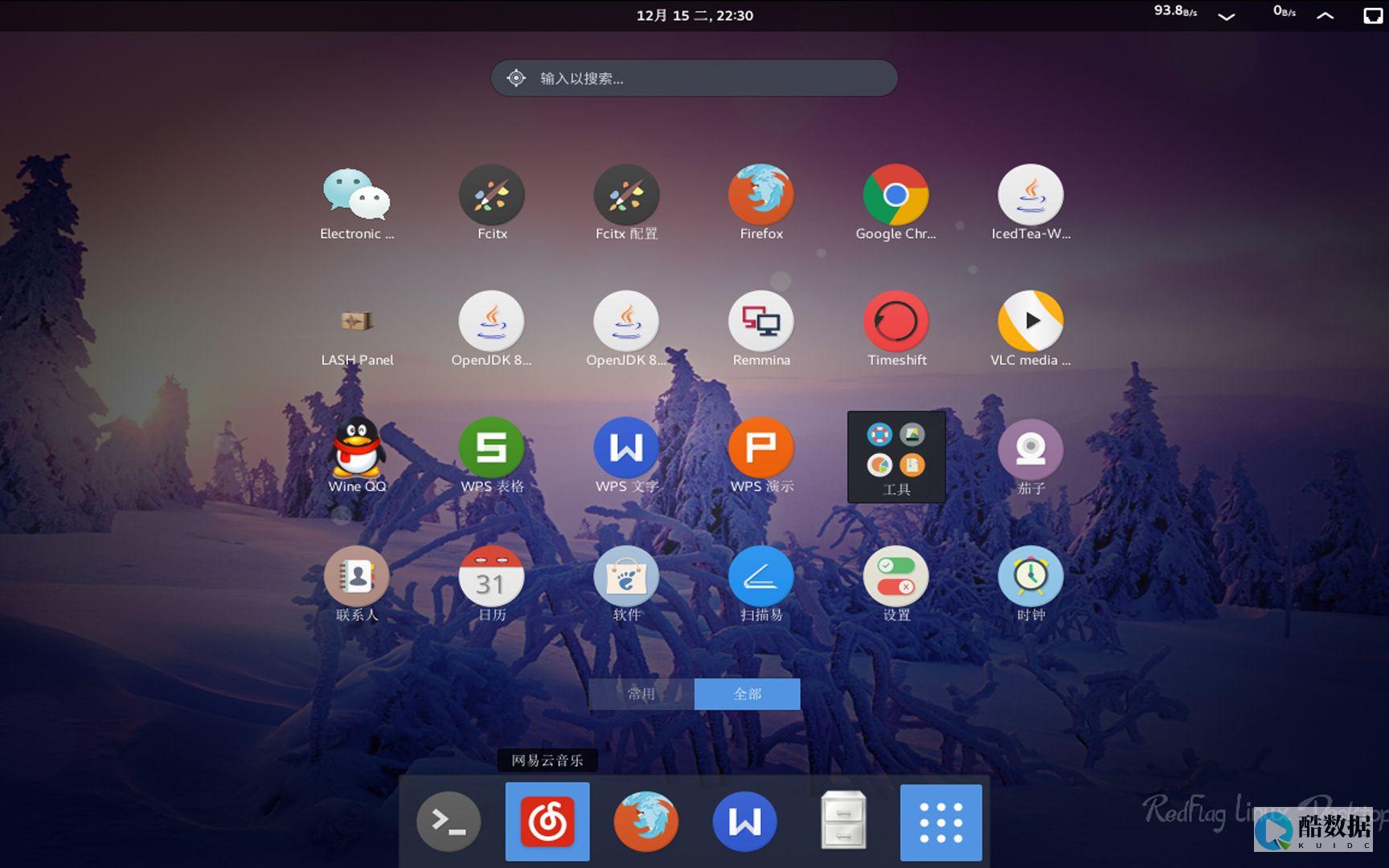
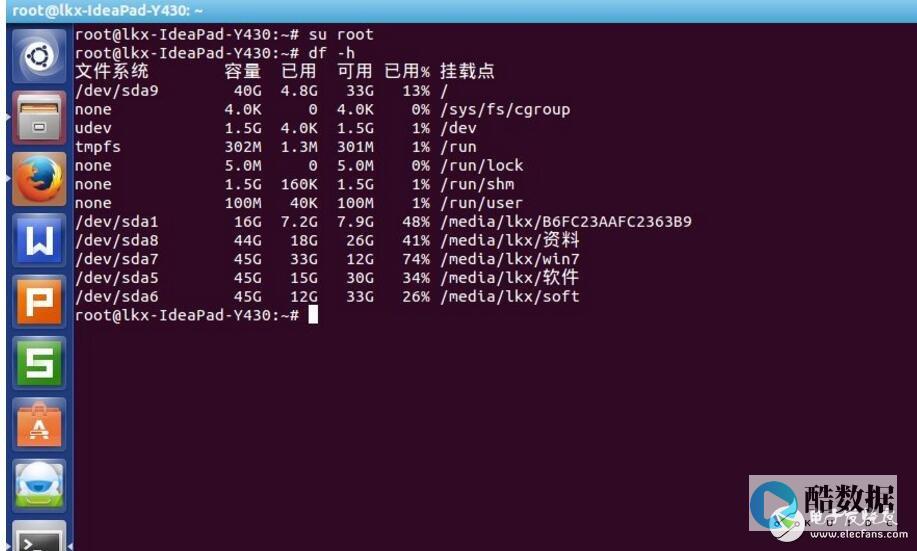
如何将文件系统改为NTFS
1. 点“开始→程序→附件→命令”提示符(这是Windows XP内置的一个类似于DOS的界面,内部所有的指令语句和DOS下的基本相同)。 2. 打开窗口以后,在光标的提示符下输入“convert c:/FS:NTFS”,然后回车。 注意在“covert”的后面有一个空格。 3. 接着系统会要求你输入C盘的卷标,然后回车。 卷标在“我的电脑”中点C盘,然后看它的属性可以找到。 这样就可简单地转换分区格式为NTFS了。 这个方法只用于FAT32转为NTFS,不能将NTFS转为FAT32。
Linux系统怎么安装?
Linux安装前的准备工作1.用Windows系统收集硬件信息在安装Linux之前,您需要借助Windows系统了解计算机硬件的基本信息,如内存大小、声卡、显示器、鼠标和显卡型号等。 2.设置从光盘引导系统Linux支持几种安装方式,但直接以光盘开机启动进行安装最方便和快速。 若要机器以光盘启动,需要修改BIOS的设置,将CD-ROM变更至开机顺序的第一位。 3.Linux分区Linux分区的表示方法分区就是将磁盘驱动器分隔成独立的区域,每个区域都如同一个单独的磁盘驱动器,在DOS/Windows系统下磁盘分区可分为C、 D和E盘等。 但Linux则将磁盘视为块设备文件来管理使用,它以 /dev(device的缩写)开头表示。 例: 在Linux用 “/dev/hda1”表示Windows下的C盘其中:hd 表示IDE硬盘(SCSI硬盘用sd);hda 为 第一个IDE 硬盘(第二为 hdb);/dev/hda1 为主分区,逻辑分区 从5 开始,如: /dev/hda5、/dev/hda6、/dev/hda7等。 为Linux准备分区Linux分区和Windows分区不同,不能共用。 所以需要为Linux单独开辟一个空闲的分区,最好是最后一个分区。 如图1中利用Windows下的Partition Magic(分区魔法)软件,在D盘上腾出空间创建新分区E盘(或利用已有的空闲E盘),文件类型暂设为FAT32,作为稍后创建Linux分区使用,RedHat 9.0 大约需4 ~ 5GB的空间。 4.Linux 的文件系统对于不同的操作系统,文件系统也不同。 Windows文件系统为FAT16、FAT32和NTFS。 而Linux的文件系统可分为ext2、ext3、swap和vfat。 ext2支持最多为255 个字符的文件名;ext3 是基于 ext2之上,主要优点是减少系统崩溃后恢复文件系统所花费的时间,RedHat 9.0 默认文件系统为ext3;交换区swap是被用于支持虚拟内存;Windows的FAT分区在Linux下显示为vfat文件类型。 1.用RedHat 9.0第一张安装光盘引导开机,系统在开机后会出现安装菜单。 安装菜单中提供了供用户选择的图形和文本模式的安装方式,按回车选择图形模式进行安装。 在进入图形画面的安装模式前,RedHat 9.0比以往的版本多了一个环节,那就是提示对安装光盘介质进行检测, 也可按“Skip”按钮跳过检测。 2.接着安装程序会自动检测硬件,包括视频卡(显示卡)、显示器和鼠标的配置,然后进入图形画面的安装向导。 在出现“语言选择”的画面中,我们选择“简体中文”,这样接下去的安装过程界面的文字都会改为中文。 在“键盘配置”画面中接受默认的“美国英语式”键盘。 选择“下一步”,在“鼠标配置”窗口,系统自动检测出鼠标的配置。 3.选择安装类型,安装类型包含四种不同的安装方式:个人桌面、工作站、服务器和定制。 “服务器”的安装适用于专职的服务器使用,“个人桌面”和“工作站”适合于初学者,为了让你更多地了解安装过程,我们将选择“定制”类型进行安装。 4.磁盘分区设置:确认了“定制”方式之后,系统会出现“磁盘分区设置”窗口,它提供了两种分区方式:“自动分区”和“用Disk Druid手工分区”。
linux怎么安装
可使用光盘引导进去安装,具体操作及事项如下:Linux安装前的准备工作 1.用Windows系统收集硬件信息 在安装Linux之前,您需要借助Windows系统了解计算机硬件的基本信息,如内存大小、声卡、显示器、鼠标和显卡型号等。 2.设置从光盘引导系统 Linux支持几种安装方式,但直接以光盘开机启动进行安装最方便和快速。 若要机器以光盘启动,需要修改BIOS的设置,将CD-ROM变更至开机顺序的第一位。 3.Linux分区 Linux分区的表示方法 分区就是将磁盘驱动器分隔成独立的区域,每个区域都如同一个单独的磁盘驱动器,在DOS/Windows系统下磁盘分区可分为C、 D和E盘等。 但Linux则将磁盘视为块设备文件来管理使用,它以 /dev(device的缩写)开头表示。 例: 在Linux用 “/dev/hda1”表示Windows下的C盘 其中:hd 表示IDE硬盘(SCSI硬盘用sd);hda 为 第一个IDE 硬盘(第二为 hdb);/dev/hda1 为主分区,逻辑分区 从5 开始,如: /dev/hda5、/dev/hda6、/dev/hda7等。 为Linux准备分区 Linux分区和Windows分区不同,不能共用。 所以需要为Linux单独开辟一个空闲的分区,最好是最后一个分区。 如图1中利用Windows下的Partition Magic(分区魔法)软件,在D盘上腾出空间创建新分区E盘(或利用已有的空闲E盘),文件类型暂设为FAT32,作为稍后创建Linux分区使用,RedHat 9.0 大约需4 ~ 5GB的空间。 4.Linux 的文件系统 对于不同的操作系统,文件系统也不同。 Windows文件系统为FAT16、FAT32和NTFS。 而Linux的文件系统可分为ext2、ext3、swap和vfat。 ext2支持最多为255 个字符的文件名;ext3 是基于 ext2之上,主要优点是减少系统崩溃后恢复文件系统所花费的时间,RedHat 9.0 默认文件系统为ext3;交换区swap是被用于支持虚拟内存;Windows的FAT分区在Linux下显示为vfat文件类型。

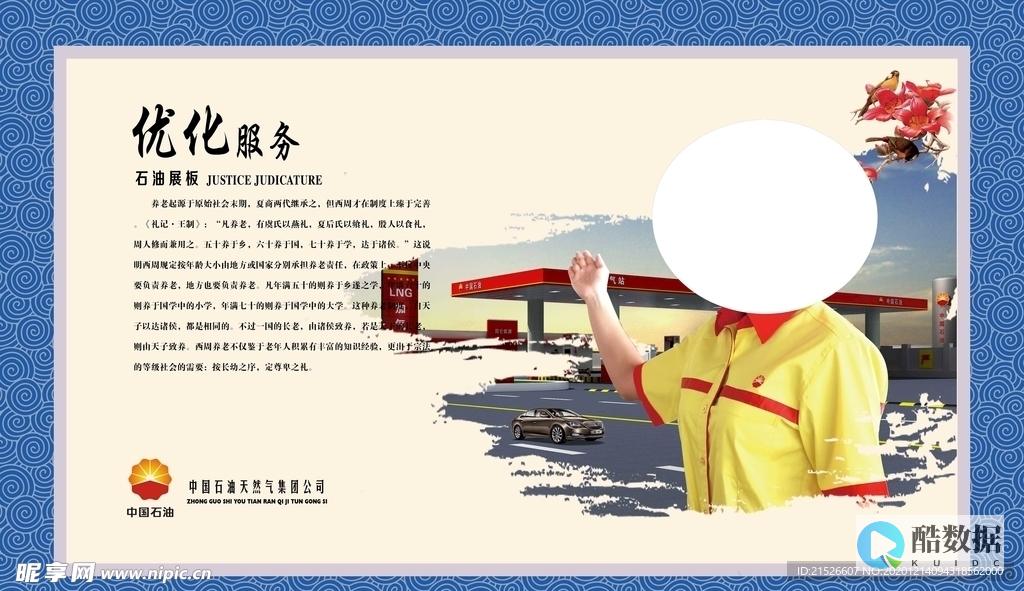






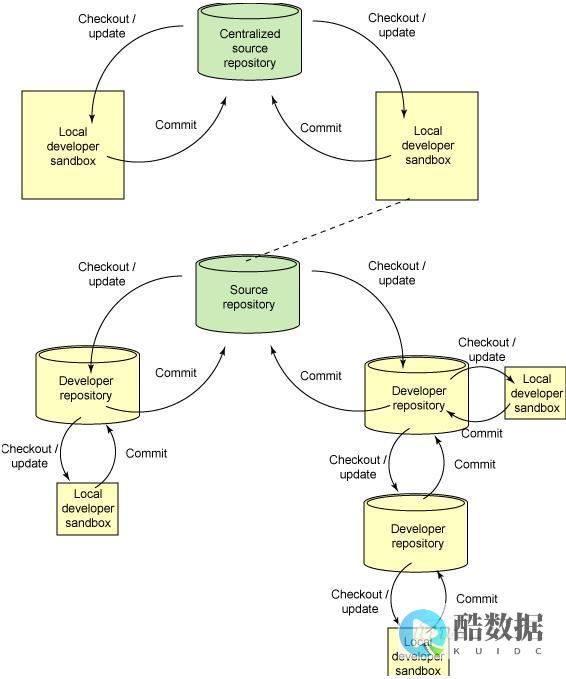




发表评论